iPad 密码输入多次已停用,可以尝试以下几种解决方法:
1、通过 iCloud 抹掉设备
操作步骤一:在另一台苹果设备(如iPhone、iPad或Mac)上,打开 Safari 浏览器,登录 [http://icloud.com](http://icloud.com)。
操作步骤二:使用您的 Apple ID 和密码登录。
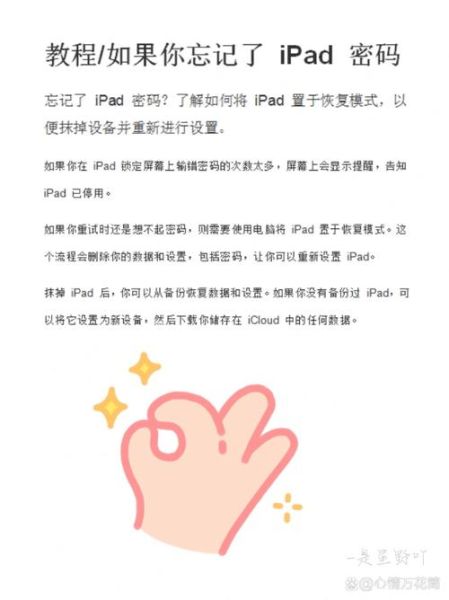
操作步骤三:点击 “查找 iPhone” 选项。
操作步骤四:在 “所有设备” 下拉菜单中,选择已停用的 iPad。
操作步骤五:点击 “擦除 iPad”,然后按照提示进行操作,这将远程删除您的 iPad 上的数据并解除停用状态,这种方法会清除 iPad 上的所有内容。
2、使用 iTunes 恢复 iPad
操作步骤一:在电脑上下载并安装最新版本的 iTunes。
操作步骤二:使用数据线将 iPad 连接到电脑。
操作步骤三:启动 iTunes 应用程序,当检测到 iPad 时,单击左上角的 iPad 图标进入摘要窗口。
操作步骤四:单击右侧面板中的 “恢复 iPad”。
操作步骤五:根据屏幕上的指示完成剩余的步骤,这将恢复您的设备并将其恢复到出厂设置的状态。
3、使用疯师傅苹果屏幕解锁工具
操作步骤一:下载并安装疯师傅苹果屏幕解锁工具,然后将其打开,并使用 USB 线将 iPad 连接到计算机。
操作步骤二:点击软件界面的“解锁屏幕密码”,并按照提示将设备进入恢复模式或 DFU 模式。
操作步骤三:待软件识别到 iPad 后,再点击下载固件,待固件下载完毕后,点击“开始解锁”,软件将开始解压并完成后续的操作。
操作步骤四:成功移除锁屏密码后,可以为您的 iPad 设置新的密码,包括锁屏密码、指纹锁和面容 ID。
方法都可以帮助您解决 iPad 已停用的问题,但请注意,在操作过程中要确保数据备份,以防数据丢失,如果您对操作不熟悉或遇到问题,建议寻求专业人士的帮助。